Подключение EKAM-BOX: полная пошаговая инструкция
EKAM-BOX – это программно-аппаратный комплекс на базе микрокомпьютера Raspberry PI 3, который позволяет подключать к рабочему месту кассира на ЕКАМ множество устройств: ККМ, принтеры чеков, сканеры штрихкода, весы, банковские терминалы.
Необходимые условия правильной работы EKAM-BOX:
- Наличие электрической сети для питания.
- Возможность подключить EKAM-BOX к WiFi-роутеру с помощью сетевого кабеля или по WiFi с предварительной настройкой с помощью сетевого кабеля.
- Возможность подключить планшет с приложением ЕКАМ к той же сети, что и EKAM-BOX.
Коробка с микрокомпьютером выглядит примерно так:

Если вы купили EKAM-BOX в интернет-магазине EKAM.RU или у официального дилера, то микрокомпьютер уже готов к работе, и вы можете приступать к к подключению.
Если вы приобрели микрокомпьютер Raspberry PI 3 у другого поставщика, то вам необходимо сначала записать образ с необходимым ПО. С этим вопросом вам поможет наша техподдержка.
Если необходимое ПО установлено, то осталось в правильной последовательности подключить EKAM-BOX:
1. Подключите сетевой кабель одним концом к EKAM-BOX, а другим – к роутеру. Если вы хотите подключить EKAM-BOX через WiFi, прочтите эту инструкцию.
2. Подключите кабель питания одним концом к EKAM-BOX (через micro-USB), а другим – к электрической розетке.
3. Подключите необходимое оборудование через USB.

Если ранее никакие устройства к ЕКАМ не подключались, все настроится автоматически.
Для более тонкой настройки пройдите следующие шаги.
4. Откройте в приложении ЕКАМ раздел Настройки / EKAM-BOX и в списке доступных устройств вы увидите ваш EKAM-BOX. Обратите внимание, после включения питания EKAM-BOX загружается ориентировочно в течение 2 минут – в это время устройство не будет доступно для работы.
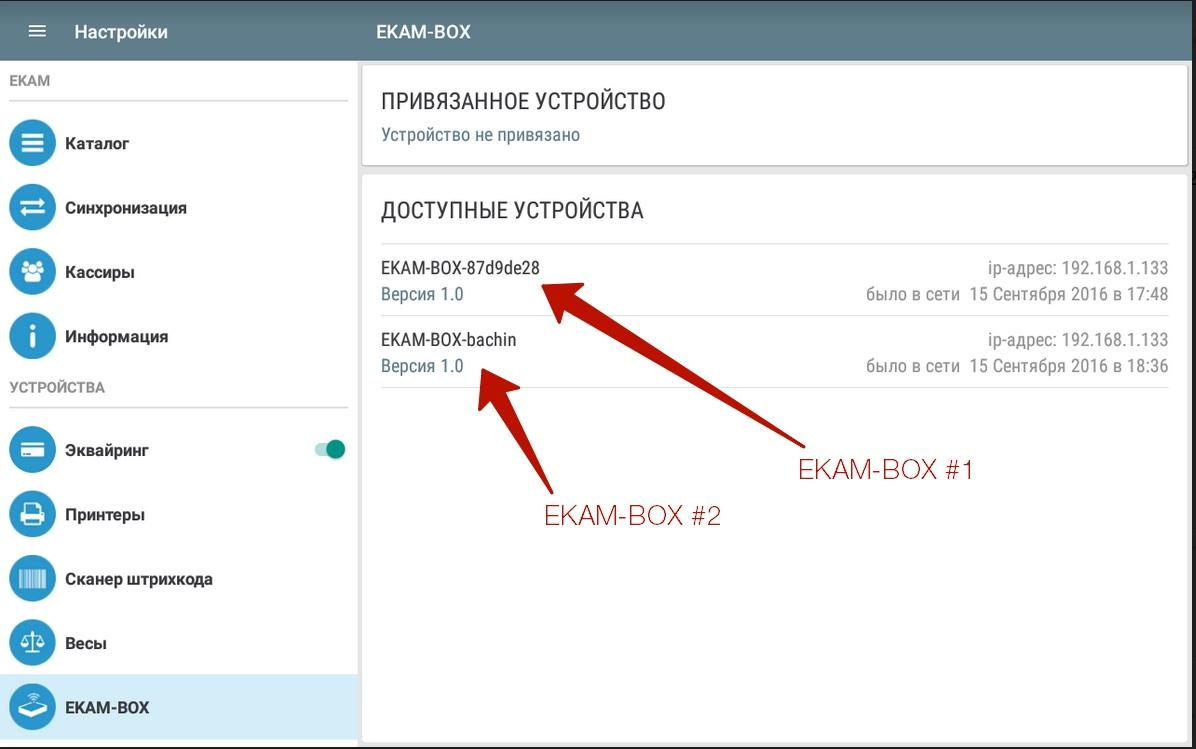
На данном скриншоте нашлось целых два EKAM-BOX. Скорее всего, в вашем случае найдется одно устройство.
5. Привяжите нужное устройство к ЕКАМ, нажав на него в списке.
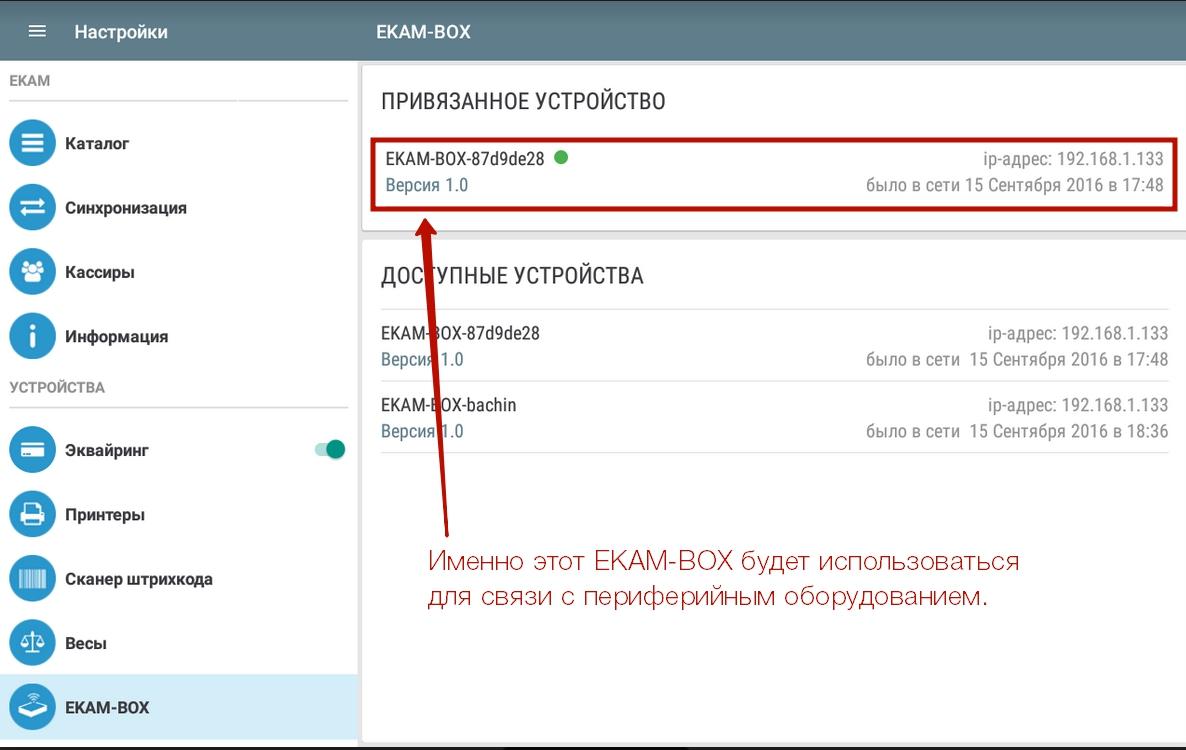
6. Далее подключите необходимое оборудование в подразделах Принтеры, Весы и т.д. Обязательно выбирайте подключение через EKAM-BOX.
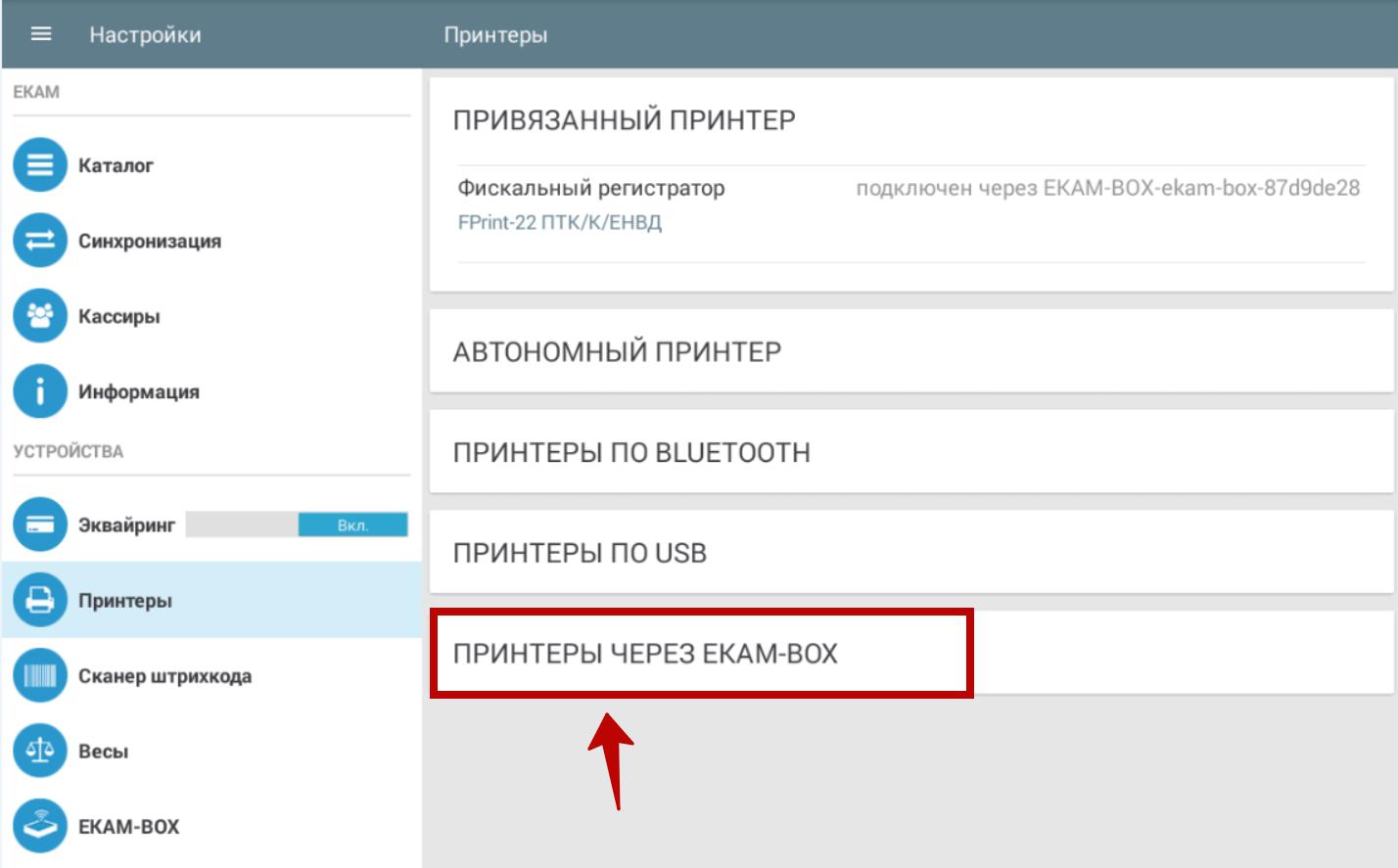
Если оборудование поддерживается, подключено к сети и к EKAM-BOX, исправно и корректно настроено, то оно появится в списке. Вам останется только привязать его к вашему планшету.
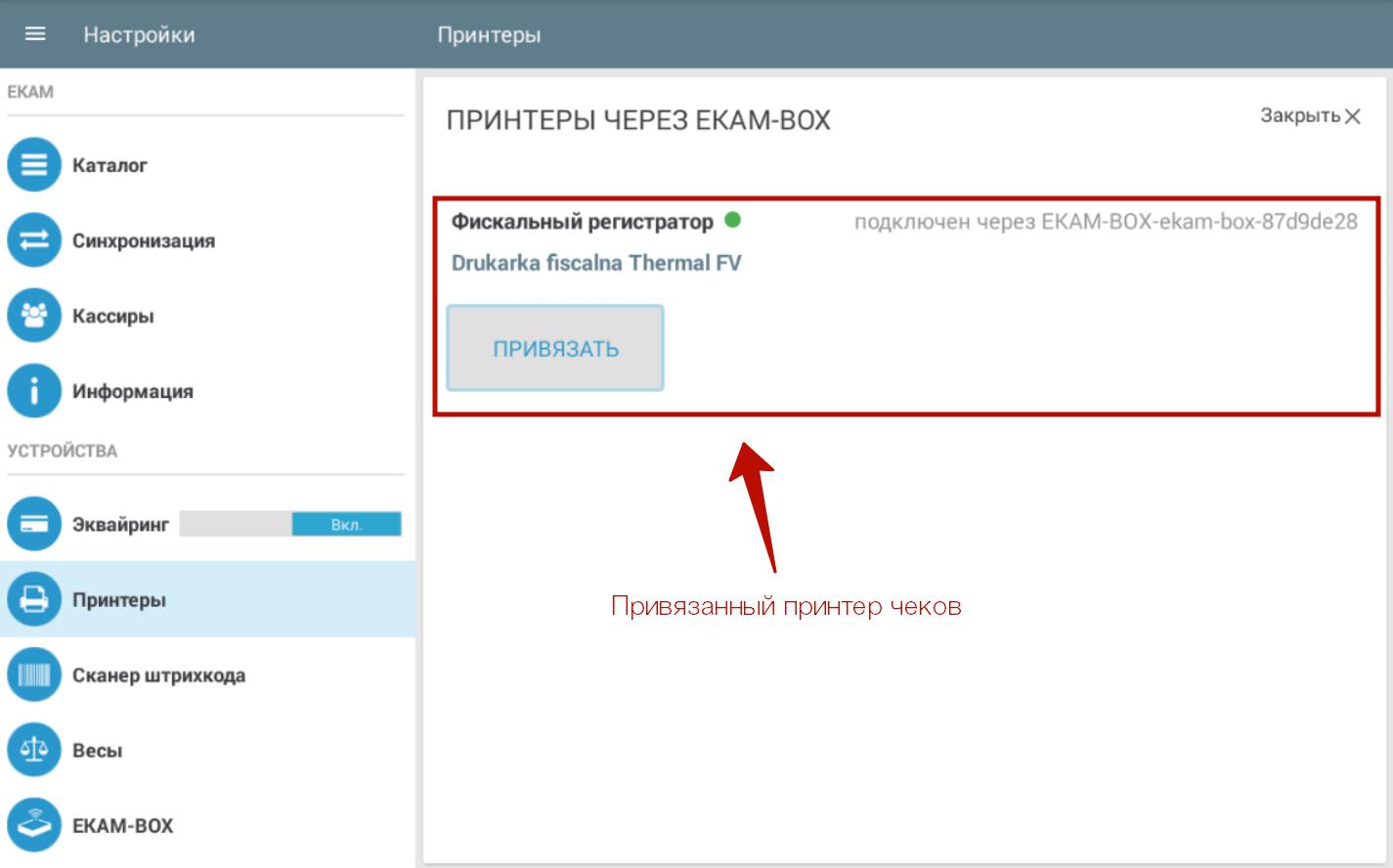
После привязки оборудования можете начинать работать! Обратите внимание, что в разделе Настройки / EKAM-BOX возле привязанного оборудования горит цветной индикатор. Зеленый – EKAM-BOX подключен и на связи. Красный – нет связи с EKAM-BOX.
Если у вас возникнут проблемы с подключением, обратитесь в техподдержку.
Сервис поддержки клиентов работает на платформе UserEcho

